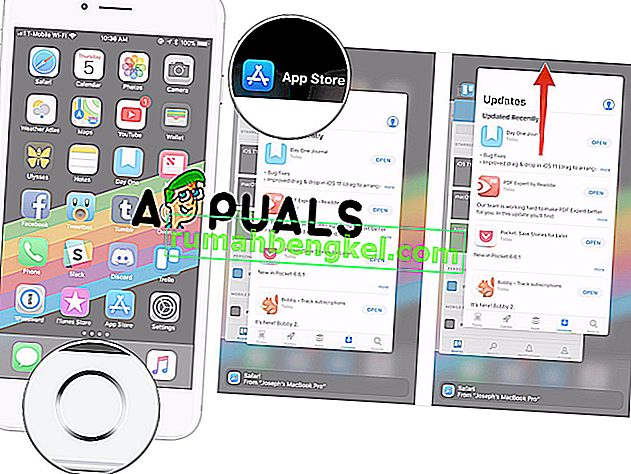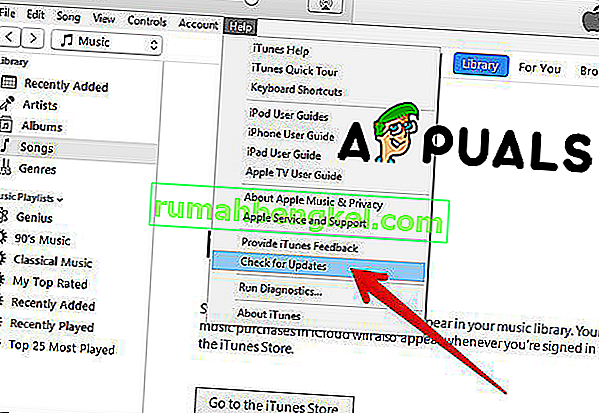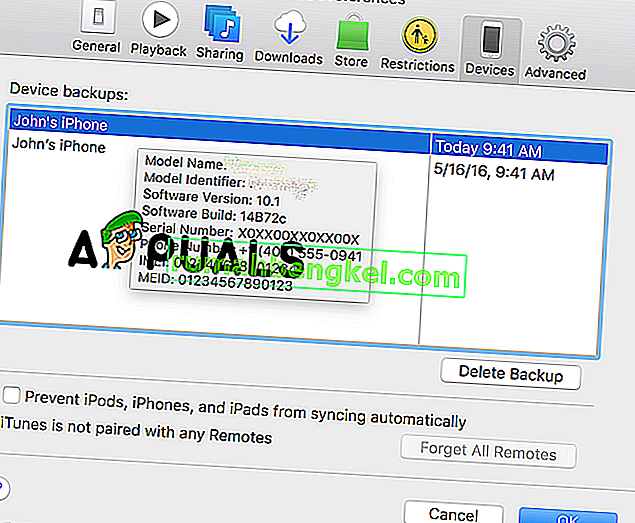iTunesはAppleの公式ソフトウェアであり、iPhone、iPad、その他のiOSデバイスのデバイス管理に使用されます。このソフトウェアを使用すると、画像、音楽、ビデオ、着信音、およびiOSデバイスに必要なすべてのものを追加できます。また、必要なデータなどの更新、復元、バックアップを行うことができます。ただし、iTunesでエラーが発生する場合があり、その1つは「iTunes Sync Session Failed to Start」です。

このエラーが発生して同期セッションが開始されない理由はいくつか考えられますが、最も一般的なものは次のとおりです:実行中の一部のアプリケーションが同期プロセスを停止する、必要なiTunes対戦相手が見つからない、古いiTunesおよびコンポーネントソフトウェア、破損したiTunesソフトウェアまたはiTunesライブラリ、 iTunesのインストールの欠陥または不完全、iTunes関連のコンポーネントのインストールなど。このエラーが発生しても心配しないでください。この記事では、「iTunes Sync Session Failed to Start」エラーを解消して解決する方法を示します。
開始に失敗した同期セッションを修正するためにソリューションを開始する前に、動作可能なUSBケーブルを取得するか、正常に機能しているUSBケーブルを取得してから、iPhoneとコンピューターを再起動するか、iTunesを終了してから再度実行することをお勧めします-それを起動します。また、これらの方法は多くのユーザーがこの問題を解決するのに役立ちました。
方法#1。アプリケーションを強制終了します。
前に述べたように、アプリを実行すると同期プロセスが停止する可能性があり、同期セッションを開始する理由になる可能性があり、問題を開始できませんでした。アプリの強制終了は、同期セッションの開始に失敗した問題を修正するために試すことができる最も簡単な方法です。アプリを強制的に閉じるには、次の手順を実行します。
- iPhoneのロックを解除します。
- ホーム画面に移動します。
- ホームボタンを2回押します。背後で実行されているすべてのアプリが画面に表示されます。上にスクロールすると、実行中のアプリケーションを閉じることができます。
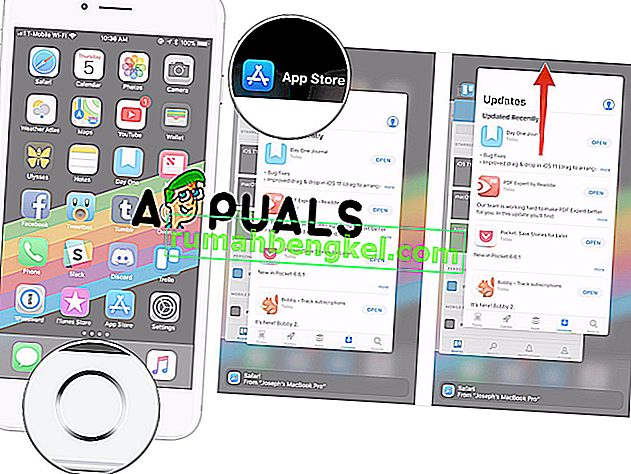
注:iPhone X以降のモデルにはホームボタンがないため、iPhone X、iPhone XS、iPhone XS Max、iPhone XRで実行中のアプリを閉じる唯一の方法が異なります。
- 画面の下から上にスワイプします。
- 次に、すべてのアプリカードが表示されるまで、指を画面の中央で1秒間待ちます。
方法#2。iTunesを更新しています。
この問題は、古いバージョンのiTunesを使用しているために発生する可能性があり、最も簡単な解決策は、アップデートを確認し、新しいバージョンをダウンロードしてインストールするかどうかです。
- PCまたはMacでiTunesを開きます。
- トップメニューから[ヘルプ]タブを開きます。
- [更新の確認]をクリックします。このオプションをクリックすると、iTunesはアップデートの確認から始まり、利用可能な新しいアップデートがある場合はアップデートをインストールします。
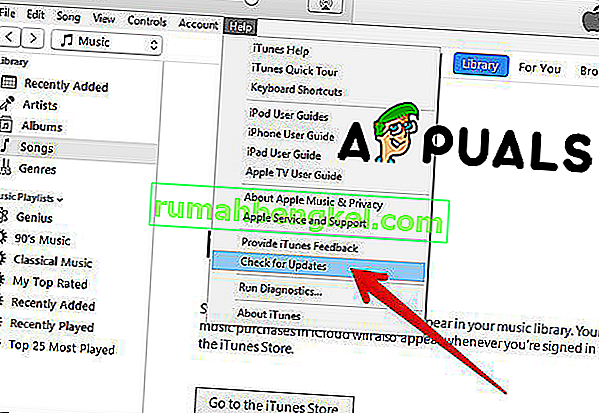
この方法は、ソフトウェアが古い場合のiTunesの問題を解決します。iTunesが最新の場合は、2番目の方法を試してください。
方法#3。同期セッションの修正は、以前のバックアップを削除することにより開始できませんでした。
同期のプロセスが完了する間、iTunesは新しいバックアップファイルを作成しませんが、代わりに古いバックアップを上書きするか、単に添付します。iTunesのバックアップが破損している場合があり、同期セッションを開始できないという問題が発生する可能性があります。そして、この問題を解決するために最善の方法は、以前のバックアップを削除することです。
- iTunesを開きます。
- [編集]メニューをクリックします。
- [設定]をクリックします。
- 正しいデバイスを選択してください。
- 以前を削除します。
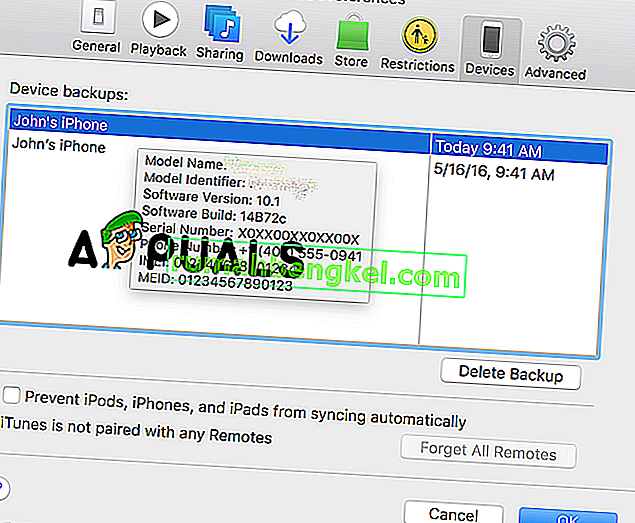
また、[同期履歴のリセット]ボタンが有効になっている場合は、それをクリックします。